픽셀을 설치 시 "내가 추적하고 싶은 특정한 행동(전환지표)" 가 있을 것이고,
특정한 행동에 따라 각각 다른 픽셀을 삽입할 수 있다
기초전환지표로는 PageView, Click 등이 있다.
GTM을 접속해서 좌상단 메뉴들을 보면
"태그"와 "트리거"를 확인할 수 있고 GTM 작동의 기본 원리가 된다
- 트리거 : 추적하고싶은 특정한 행동
- 태그 : 행동에 대한 결과
트리거는 방아쇠로, 웹페이지에서 특정한 행동이 일어 났을때, 태그(픽셀 실행)을 시켜
정보를 전달하는 구조를 가지고 있다
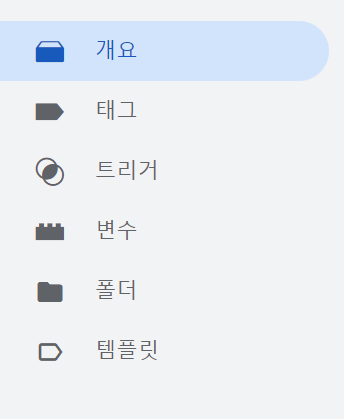
1) Page View 픽셀

태그 생성 (픽셀코드 삽입)
태그 > 새로만들기

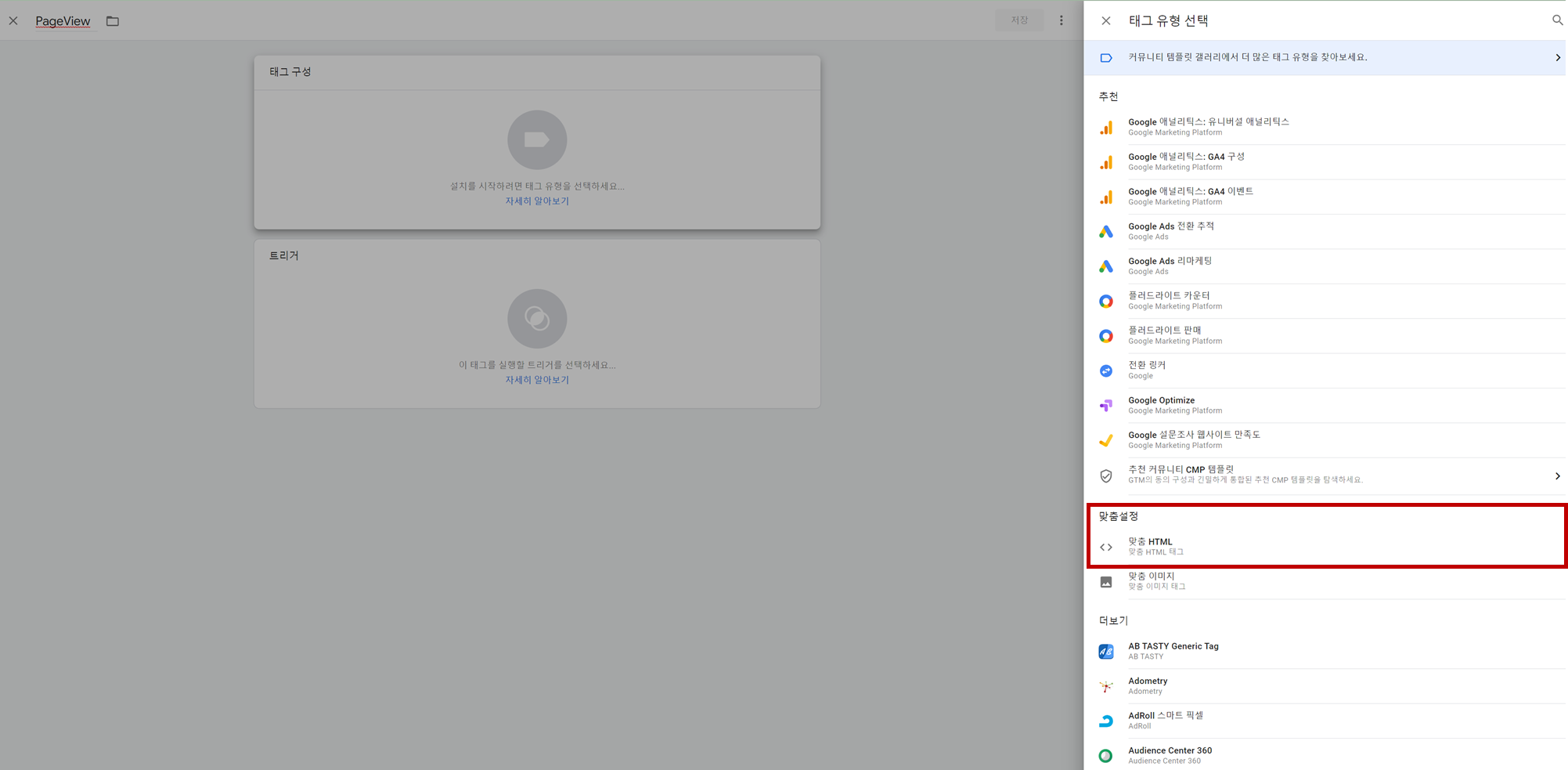
태그구성을 클릭하면 태그유형 (행동이 일어났을때 결과로 무엇을 할 것인지 ) 우측에 여러가지가 존재한다
GTM에서 픽셀을 설치하기 위해서 맞춤 HTML을 선택

미리 저장해놓은 픽셀코드를 해당 부분에 삽입
트리거 설정 ( 전환 지표 설정 )

트리거 박스 > 트리거 선택창 우상단 +
(** 모든 페이지 전환을 추적하고 싶다면 GTM 에서 제공하는 All Page 트리거 선택 가능 )

트리거 구성 > 오른쪽 트리거 유형 선택 > 페이지 뷰

- 모든페이지뷰 : 모든 페이지뷰에 대한 카운트
- 일부페이지뷰 : 특정페이지만 카운트
* 모든페이지뷰 > 저장
일부 페이지뷰 설정 방법
* 여러가지 방법이 있으나 보편적이고 쉬운방법으로 기술

첫번째 박스 > Page URL , 두번째박스 > 포함
URL에 특정 단어가 포함되면 픽셀을 실행시켜주는 방법으로 사용

랜딩페이지 URL에서 UTM을 제외한 / 뒤 마지막 키워드 확인 > 해당 예시 : index

세번째박스에 해당 키워드 삽입 > 저장 > 저장
(* 랜딩페이지 URL을 전부 삽입하지 않는 이유 : 랜딩페이지에는 보통 UTM 이라는 어떤 광고로 랜딩페이지를 유입했는지 URL로 구분하는 인자를 기입하기 때문에 모든 페이지뷰 집계를 내기 위해서는 키워드로 삽입해 주는것이 유리하다 )
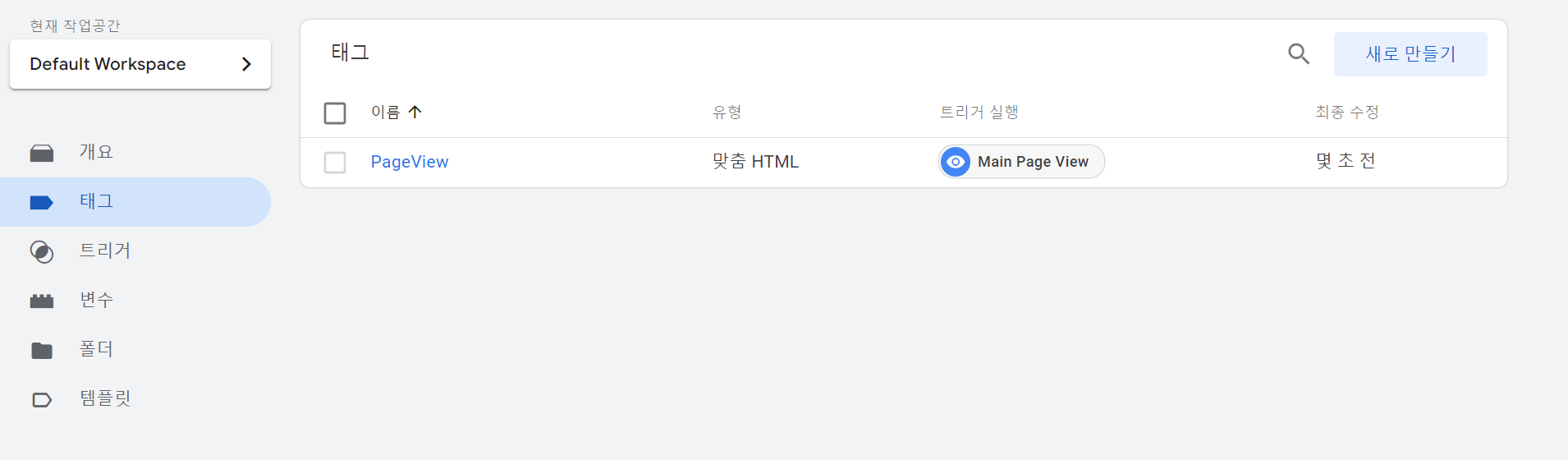
태그생성완료

GTM 메인페이지, 우 상단 제출을 클릭하면 웹페이지에 적용된다
* 코드를 삽입하는것이기때문에 바로 제출 방법을 추천 하지 않음
미리보기를 통해 태그/트리거 작동여부를 확인하고 제출하는 것을 권장
미리보기
미리보기를 통해 태그/트리거가 내가원하는 행동에, 잘 설치되었는지 확인 할 수 있다.

GTM 메인페이지 우상단 미리보기

랜딩페이지 URL 삽입 > Connect
(*초기설정이 잘되었다면 연결이 문제없이 진행된다)

탭에 각 화살표가 잘 떠있는지 확인후 연결을 확인한다
랜딩페이지에서 행동을 하였을때 태그/트리거가 잘 작동했는지 미리 확인 할 수 있다.

Tages Fired 에서 내가 설치한 태그/트리거가 실행됬는지 확인
확인후 웹페이지에 적용하면된다.
'퍼포먼스마케팅' 카테고리의 다른 글
| [퍼포먼스 마케팅] 페이스북 픽셀 설치방법 기초 (0) | 2022.10.12 |
|---|---|
| [GTM] GTM 초기설정 (컨테이너 연결하기) (0) | 2022.10.07 |
| [퍼포먼스 마케팅] 카카오모먼트 픽셀 발급 방법 (0) | 2022.10.07 |
| [퍼포먼스 마케팅] 페이스북 픽셀 발급 방법 (0) | 2022.10.07 |
| [퍼포먼스 마케팅] 픽셀 3. 픽셀 설치 기본 (카카오, 페이스북) & GTM이란? (1) | 2022.10.07 |